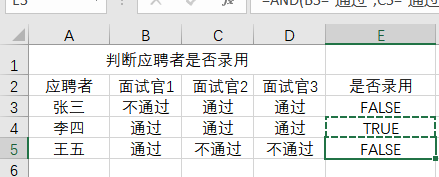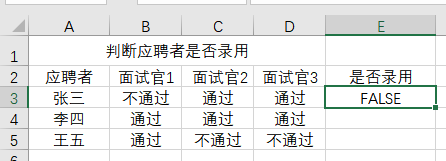1、小编以实例向大家讲解AND函数的使用方法,判断图中三名应聘者是否被录用,只有每个应聘者都经过三名面试官的一致通过才能被录用。
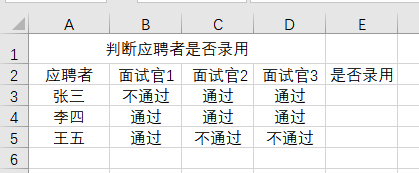
2、首先选定要输入函数的单元格

3、然后单击上方绿色区域的【公式】,再单击【插入函数】
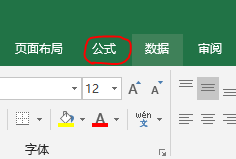
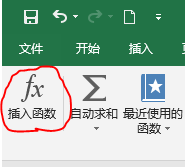
4、弹出【插入函数】的对话框,在【或选择类别】中选择【全部】,在下方找到【AND】,单击【确认】。
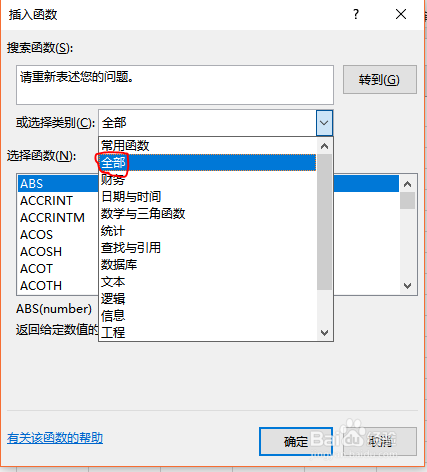
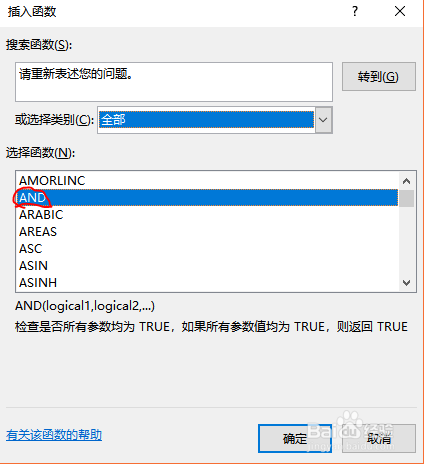
5、弹出【函数参数】的对话框,在AND下Logical1文件框中输入B3="通过",Logical2文件框中输入C3="通过",Logical3文件框中输入D3="通过",单击【确认】。
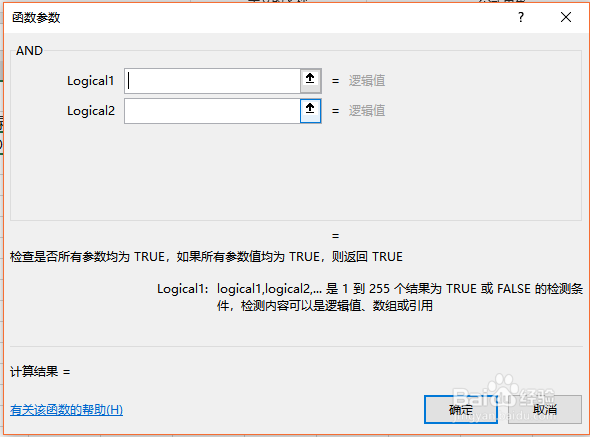
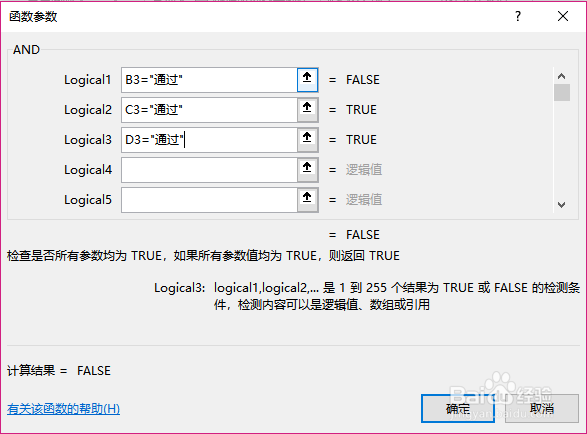
6、解析:AND函数的格式:AND(logical1,logical2......)。AND函数进行的是交集的计算,只有所有的logical全为真时,AND函数才为真,全真为真,一假为假。
7、录取的结果显示在单元格中,【FLASE】表示没有被录取,【TRUE】表示被录取。